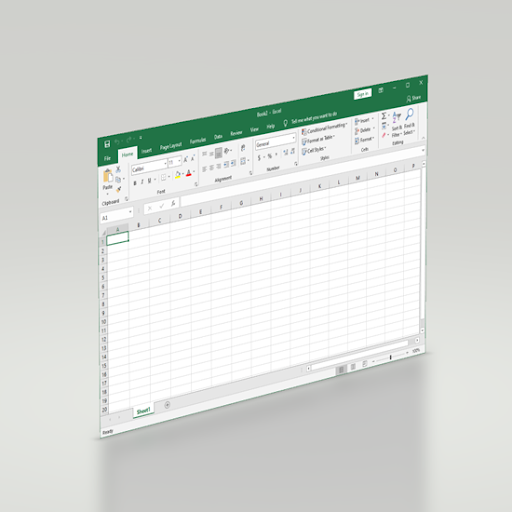Η ύπαρξη ενός κοινόχρηστου ημερολογίου επιτρέπει σε εσάς και την ομάδα σας να συνεργαστείτε με πολύ καλύτερο τρόπο. Αντί να στέλνετε μηνύματα και email εμπρός και πίσω, απλώς μάθετε πώς να μοιράζεστε το Ημερολόγιο Google και προγραμματίζετε εύκολα.
Ως ομάδα, θα πρέπει πάντα να γνωρίζετε τα επερχόμενα γεγονότα που επηρεάζουν κάθε μέλος, όπως συνέδρια, συναντήσεις και προθεσμίες. Το Ημερολόγιο Google είναι ένα υπέροχο, δωρεάν εργαλείο που επιτρέπει σε εσάς και την ομάδα σας να προγραμματίζετε μαζί. Μοιράζοντας το ημερολόγιό σας με ένα συνάδελφο μέλος της ομάδας, μπορείτε να συζητήσετε και να σχεδιάσετε σύμφωνα με τα προσωπικά σας προγράμματα.
Windows 7 δεν είναι ενεργοποιημένη συσκευή εξόδου ήχου
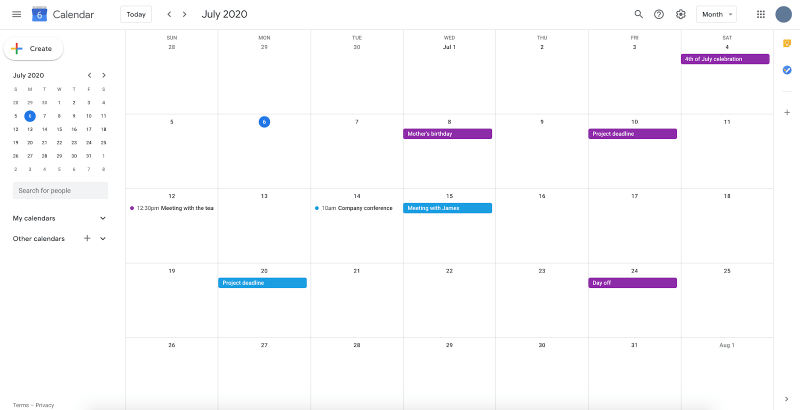
Η κοινή χρήση του Ημερολογίου σας Google μπορεί να φαίνεται περίπλοκη διαδικασία, εάν δεν είστε εξοικειωμένοι με τα απαιτούμενα βήματα. Σε αυτό το άρθρο, θα σας δείξουμε από την αρχή μέχρι το τέλος πώς μπορείτε να μοιραστείτε το ημερολόγιό σας και να συνεργαστείτε με άλλους για τη δημιουργία ενός προγράμματος.
Μοιραστείτε το Ημερολόγιο Google από τον ιστό
Οι περισσότεροι άνθρωποι χρησιμοποιούν κυρίως την έκδοση Ιστού του Ημερολογίου Google για την εκτεταμένη προσβασιμότητά του. Στην παρακάτω ενότητα, θα ρίξουμε μια ματιά στο πώς μπορείτε να μοιραστείτε ένα ημερολόγιο χρησιμοποιώντας ένα πρόγραμμα περιήγησης ιστού σε οποιαδήποτε επιτραπέζια συσκευή.
- Πλοηγηθείτε στο www.google.com/calendar δικτυακός τόπος. Θα πρέπει να μπορείτε να δείτε όλα τα ημερολόγια που δημιουργήσατε εδώ που σχετίζονται με τον Λογαριασμό σας Google. Από προεπιλογή, τα Ημερολόγια Google συνδέονται επίσης με υπηρεσίες όπως το Gmail και το Google Drive.
- Τοποθετήστε το δείκτη του ποντικιού πάνω από το ημερολόγιο που θέλετε να μοιραστείτε με τον κέρσορα του ποντικιού σας. Μπορείτε να δείτε μια λίστα με τα ημερολόγιά σας στην αριστερή πλευρά της οθόνης. Μπορείτε να μετονομάσετε κάθε ημερολόγιο και να οργανώσετε τα σχέδιά σας με ευκολία.
- Κάντε κλικ στις τρεις τελείες για να αναπτύξετε το αναπτυσσόμενο μενού.
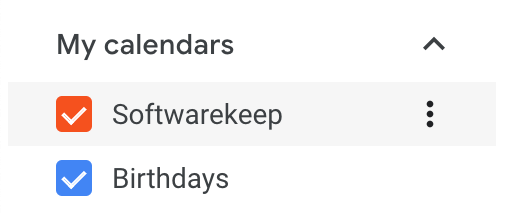
- Από εδώ, επιλέξτε Ρυθμίσεις και κοινή χρήση . Θα μεταφερθείτε σε μια νέα σελίδα σχετικά με την κοινή χρήση του Ημερολογίου σας Google.
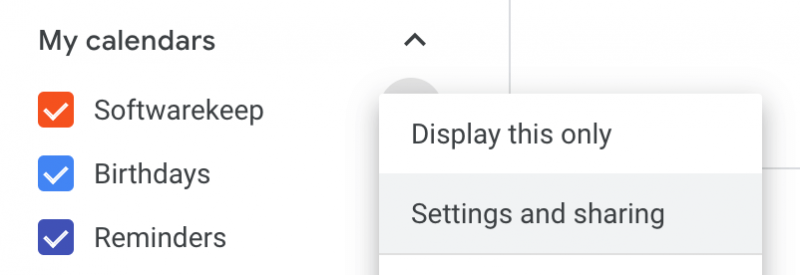
- Κάντε κύλιση προς τα κάτω στο Μοιραστείτε με συγκεκριμένα άτομα ενότητα και μετά κάντε κλικ στο + Προσθήκη ατόμων κουμπί. Ένα νέο αναδυόμενο παράθυρο θα πρέπει να εμφανιστεί στο πρόγραμμα περιήγησής σας.
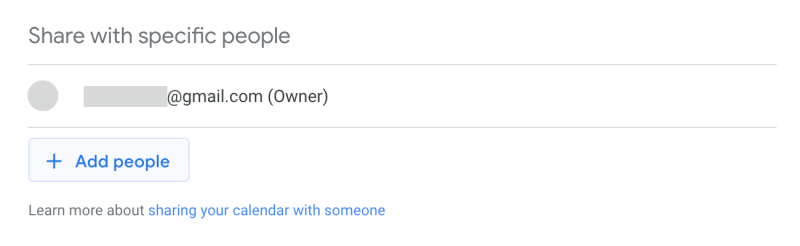
- Δώστε τη διεύθυνση email του ατόμου με το οποίο θέλετε να μοιραστείτε το ημερολόγιό σας. Μπορείτε επίσης να χρησιμοποιήσετε το αναπτυσσόμενο μενού για να επιλέξετε άτομα από τις ήδη υπάρχουσες επαφές σας, εάν υπάρχουν αποθηκευμένες.
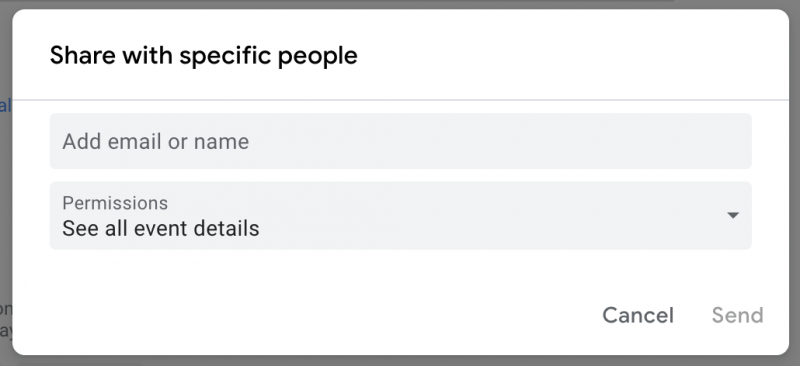
- Όταν τελειώσετε, κάντε κλικ στο Στείλετε κουμπί για να προσκαλέσετε κάποιον να δει ή να επεξεργαστεί το ημερολόγιό σας. Θα λάβουν μια ειδοποίηση μέσω της διεύθυνσης email που καταχωρίσατε. Σε ορισμένες περιπτώσεις, μπορεί να χρειαστεί να παραχωρήσετε πρόσθετη άδεια για πρόσβαση.
Η microsoft δεν θα με επιτρέψει να συνδεθώ
Μοιραστείτε το Ημερολόγιο Google στο κινητό
Τη στιγμή της σύνταξης, δεν μπορείτε να μοιραστείτε ένα Ημερολόγιο Google χρησιμοποιώντας την εφαρμογή iOS ή την εφαρμογή Android. Ωστόσο, μπορείτε ακόμα να επεξεργαστείτε κάθε ημερολόγιο που διαθέτετε και να χρησιμοποιήσετε όλους τους λογαριασμούς σας Google για να συγχρονίσετε τις αλλαγές σε όλες τις συσκευές.
Πώς να διαχειριστείτε τα δικαιώματα για το κοινόχρηστο Ημερολόγιο Google
Αφού μοιραστείτε το Ημερολόγιο Google με κάποιον, ίσως θέλετε να αλλάξετε τις άδειές του ή να τον καταργήσετε εντελώς από το ημερολόγιο. Αυτό μπορεί να γίνει εύκολα, παρέχοντάς σας έναν ασφαλή τρόπο να μοιράζεστε το πρόγραμμά σας τόσο με συμπαίκτες όσο και με ξένους.
Ακολουθήστε τον παρακάτω οδηγό για να μάθετε πώς μπορείτε να διαχειριστείτε τα δικαιώματα ενός κοινόχρηστου Ημερολογίου Google ή πώς να αφαιρέσετε άτομα από το Ημερολόγιο Google σας. Ο βήμα προς βήμα οδηγός μας στοχεύει να σας φέρει τις πιο εύκολες και γρήγορες μεθόδους για να το κάνετε αυτό.
- Πλοηγηθείτε στο www.google.com/calendar δικτυακός τόπος. Θα πρέπει να μπορείτε να δείτε όλα τα ημερολόγια που δημιουργήσατε εδώ που σχετίζονται με τον Λογαριασμό σας Google. Από προεπιλογή, τα Ημερολόγια Google συνδέονται επίσης με υπηρεσίες όπως το Gmail και το Google Drive.
- Τοποθετήστε το δείκτη του ποντικιού πάνω από το ημερολόγιο που μοιραστήκατε προηγουμένως και θέλετε να αλλάξετε τα δικαιώματα. Μπορείτε να δείτε μια λίστα με τα ημερολόγιά σας στην αριστερή πλευρά της οθόνης. Μπορείτε να μετονομάσετε κάθε ημερολόγιο και να οργανώσετε τα σχέδιά σας με ευκολία.
- Κάντε κλικ στις τρεις τελείες για να αναπτύξετε το αναπτυσσόμενο μενού.
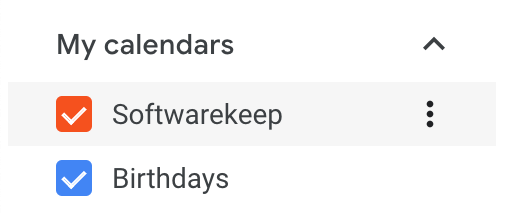
- Από εδώ, επιλέξτε Ρυθμίσεις και κοινή χρήση . Θα μεταφερθείτε σε μια νέα σελίδα σχετικά με την κοινή χρήση του Ημερολογίου σας Google.
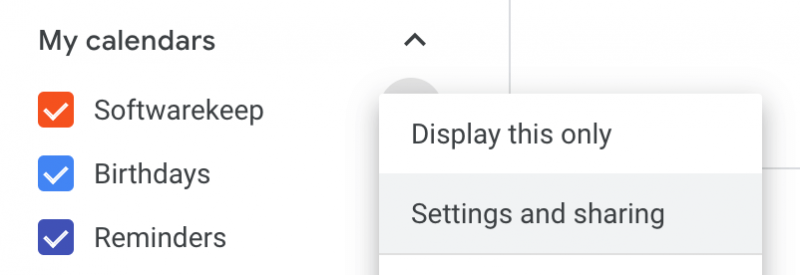
- Κάντε κύλιση προς τα κάτω στο Μοιραστείτε με συγκεκριμένα άτομα ενότητα, όπου μπορείτε να δείτε κάθε άτομο που αυτή τη στιγμή έχει πρόσβαση στο ημερολόγιό σας. Εδώ, κάντε κλικ στα τρέχοντα δικαιώματα τους και επιλέξτε μια διαφορετική ομάδα με βάση τις ανάγκες σας:
- Εμφάνιση πληροφοριών ελεύθερου/απασχολημένου (απόκρυψη λεπτομερειών) : Αυτό το άτομο μπορεί να δει ημερομηνίες κράτησης του ημερολογίου σας και πότε έχει ελεύθερο χρόνο. Ωστόσο, δεν μπορούν να δουν τα ονόματα ή τις λεπτομέρειες οποιουδήποτε συμβάντος.
- Δείτε όλες τις λεπτομέρειες της εκδήλωσης : Αυτό το άτομο μπορεί να δει όλες τις λεπτομέρειες των συμβάντων, με εξαίρεση τις ιδιωτικές εκδηλώσεις.
- Κάντε αλλαγές στα γεγονότα : Αυτό το άτομο μπορεί να δει και να κάνει αλλαγές σε συμβάντα, συμπεριλαμβανομένων ιδιωτικών συμβάντων.
- Κάντε αλλαγές και διαχειριστείτε την κοινή χρήση : Αυτό το άτομο έχει δικαιώματα κατόχου στο ημερολόγιο.
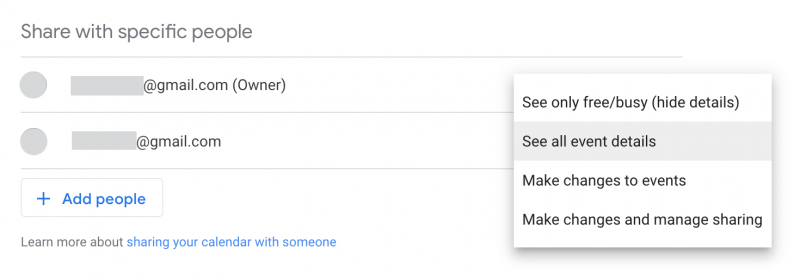
- Για να αφαιρέσετε εντελώς κάποιον από το να έχει πρόσβαση στο Ημερολόγιο Google, κάντε κλικ στο Χ κουμπί δίπλα στη διεύθυνση email τους.

Τελικές σκέψεις
Ελπίζουμε ότι αυτός ο οδηγός σας έμαθε πόσο εύκολο είναι να μοιράζεστε και να διαχειρίζεστε τα Ημερολόγιά σας Google. Εάν χρειάζεστε περαιτέρω βοήθεια σχετικά με το θέμα, μη διστάσετε να επικοινωνήσετε με την ομάδα υποστήριξης εδώ στο Softwarekeep. Είμαστε πρόθυμοι να σας βοηθήσουμε με όποιες τεχνικές δυσκολίες μπορεί να αντιμετωπίσετε στην καθημερινότητά σας.
Αν ψάχνετε για περισσότερους οδηγούς ή θέλετε να διαβάσετε περισσότερα άρθρα σχετικά με την τεχνολογία, σκεφτείτε να εγγραφείτε στο ενημερωτικό μας δελτίο. Δημοσιεύουμε τακτικά σεμινάρια, άρθρα ειδήσεων και οδηγούς για να σας βοηθήσουμε στην καθημερινή σας τεχνολογική ζωή.
windows 10 pro κλειδί προϊόντος
Προτεινόμενα άρθρα εκδοτών
» Πώς να διαγράψετε μια σελίδα στα Έγγραφα Google
» Πώς να αλλάξετε τα περιθώρια στα Έγγραφα Google
» Έγγραφα Google εναντίον Microsoft Word: Ποιο είναι κατάλληλο για εσάς;
» 100+ καλύτερες συντομεύσεις πληκτρολογίου Google Doc για Windows και Mac Παραγωγικότητα
» Οι πιο χρήσιμες συντομεύσεις πληκτρολογίου του Excel